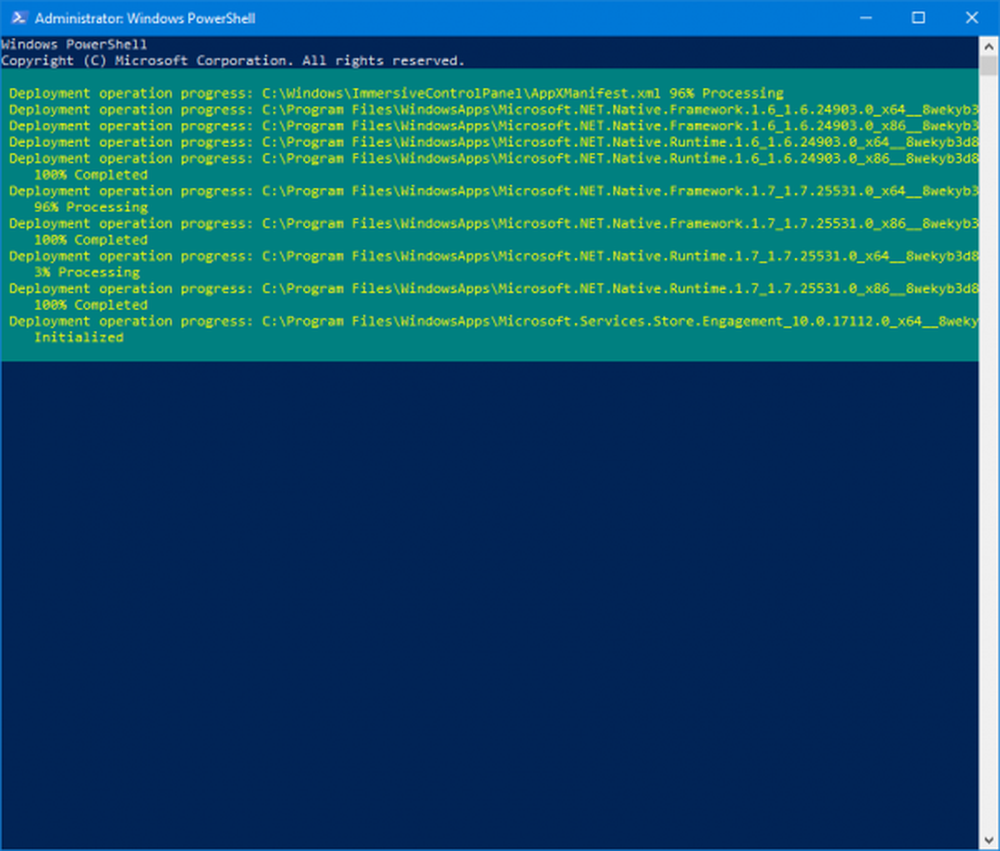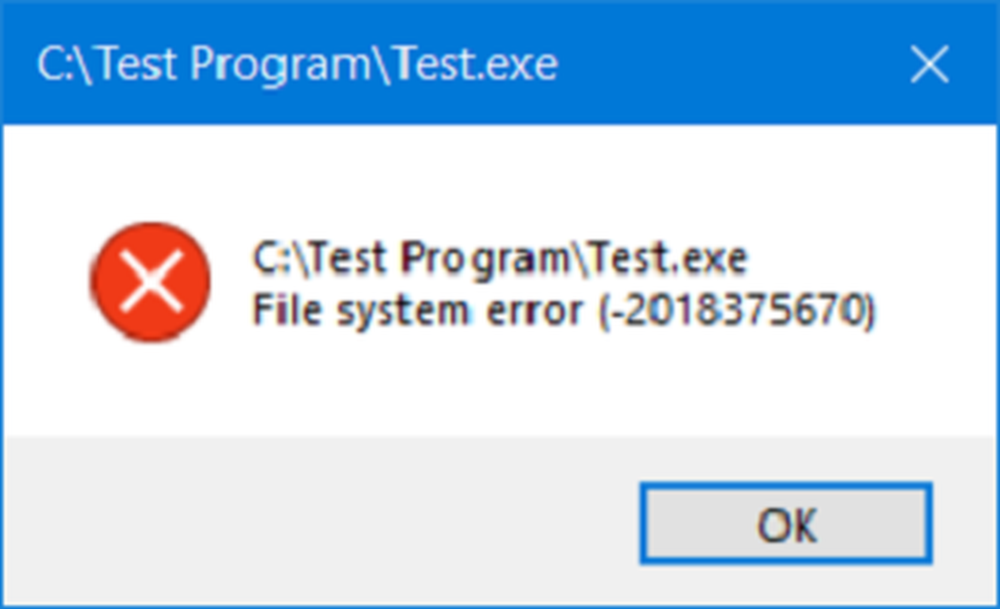Fixați fltmgr.sys ecranul albastru pe Windows 10

Filtru fișier Manager sau fltmgr.sys este responsabil pentru a vă asigura că tot fișierul care este stocat în hard disk-ul unui utilizator rămâne în locația respectivă. Eroarea ecranului albastru EXCEPȚIA SERVICIULUI DE SCHIMB (fltmgr.sys) este cauzată de o eroare la driverul responsabil pentru activarea comunicației dintre hardware și computer. Acest lucru înseamnă că acest driver permite accesul direct la hardware-ul intern de la procesorul propriu-zis. Pentru cei curioși, fltmgr.sys este localizat în C: \ Windows \ System32 \ drivers.

De multe ori, un BSOD apare din cauza unei erori în acest fișier, așa cum am menționat mai sus. Dar există chiar și momente în care nu vă puteți conecta la computer după ce reporniți din cauza acestei erori. Deci, vom acoperi și acest scenariu.
SYSTEM_SERVICE_EXCEPTION (fltmgr.sys) Eroare ecran albastru
Vom aborda patru metode principale prin care vom încerca să rezolvăm problemele. Cu toate acestea, este întotdeauna recomandat să creați un punct de restaurare a sistemului pe computerul dvs. De asemenea, pentru a efectua toate aceste remedii, vă recomandăm să porniți mai întâi modul Safe. După ce sunteți încărcat în Safe Mode, urmați aceste metode unul câte unul.
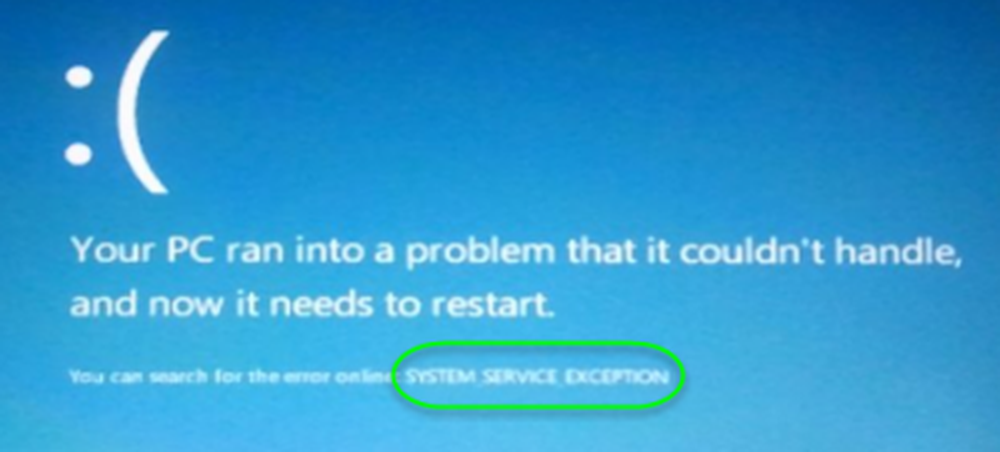
Deoarece sursa acestui fișier fltmgr.sys este Microsoft; este posibil să doriți să executați Windows Update și să vedeți dacă rezolvă problema.
2] Rulați sfc / scannow
Acum, apăsați WINKEY + X butonul combo sau faceți clic dreapta pe butonul Start și faceți clic pe Command Prompt (Admin) sau doar căutați cmd în caseta de căutare Cortana, faceți clic dreapta pe pictograma Command Prompt și faceți clic pe Rulat ca administrator. Click pe da pentru promptul UAC sau controlul contului de utilizator pe care îl primiți. Apoi, fereastra Prompt Command va fi în sfârșit deschisă.
Apoi tastați următoarea comandă,
sfc / scannow
Și apoi lovit introduce.
Lăsați-o să scaneze întreaga unitate pentru eventuale erori și apoi reboot computerul dvs. pentru a verifica dacă a stabilit ecranul albastru al erorii morții.
3] Porniți instrumentul de depanare a ecranului albastru
De asemenea, puteți rula instrumentul de depanare a ecranului albastru. Troubleshooter-ul încorporat este ușor de rulat și fixează automat BSOD-urile. Instrumentul de depanare a ecranului albastru de la Windows 10 de la Microsoft este un expert care îi ajută pe utilizatorii novici să-și repare erorile Stop. Acesta oferă legături utile de-a lungul drumului.
4] Verificarea hardware-ului pentru probleme fizice
Uneori, hardware-ul defect poate duce de asemenea la faptul că driverul de software nu funcționează corect. Vă recomandăm să verificați componentele interne ale procesorului pentru orice probleme. Aceste probleme nu sunt cauzate numai atunci când dispozitivul se confruntă cu daune fizice, dar poate fi provocat și datorită fluctuațiilor de tensiune și a scurtcircuitului.
De asemenea, este posibil să doriți să rulați ChkDsk. Ați putea executa o comandă ca mai jos pentru a verifica și a repara erorile de disc pe unitatea dvs. C:
chkdsk c: / f / rToate cele bune!